cad3d建模
熟练使用cad软件的人都知道,cad有一个强大的功能是可以进行建模,可以是二维也可以是三维的,建模能够使用户提早的看到实物模型。接下来小编给大家带来的内容是cad怎么进行3d建模。

熟练使用cad软件的人都知道,cad有一个强大的功能是可以进行建模,可以是二维也可以是三维的,建模能够使用户提早的看到实物模型。接下来小编给大家带来的内容是cad怎么进行3d建模。
1、我们首先需要把CAD这款软件打开,打开CAD之后进入其操作界面。
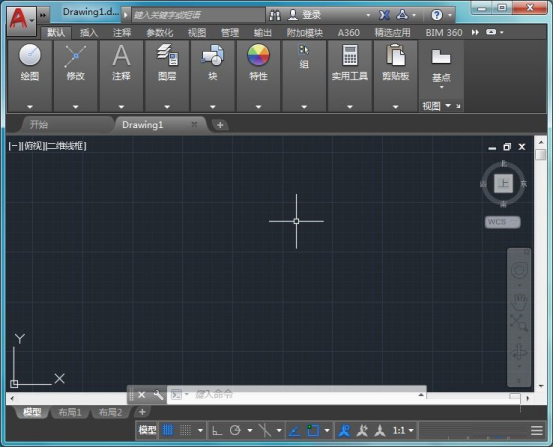
2、进入CAD的操作界面之后,可以看到现在的CAD是草图与注释模式,在下面找到切换工作空间选项,在其子级菜单里找到三维建模选项。
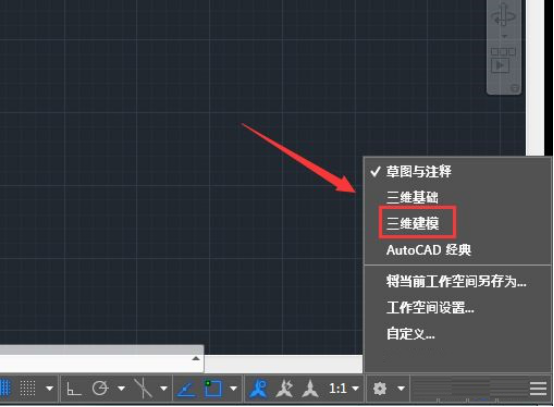
3、点击三维建模选项,可以看到我们就进入了三维建模空间了。
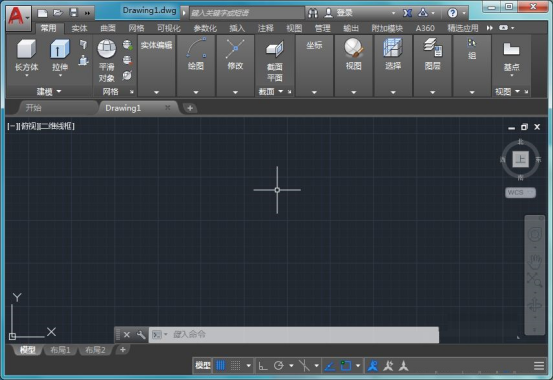
4、再在上找到视觉样式选项,点击视觉样式选项的下拉箭头,在其子级菜单里找到着色选项。

5、点击着色之后,在找到三维导航选项,点击三维导航选项,在其下拉菜单拉里找到东南等轴侧选项。
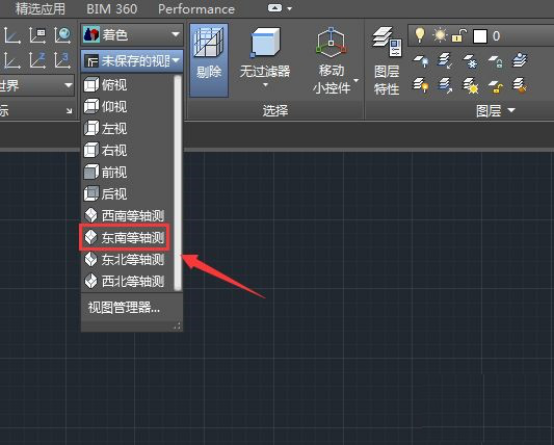
6、点击东南等轴侧选项,可以看到我们就进入三维视图里了。
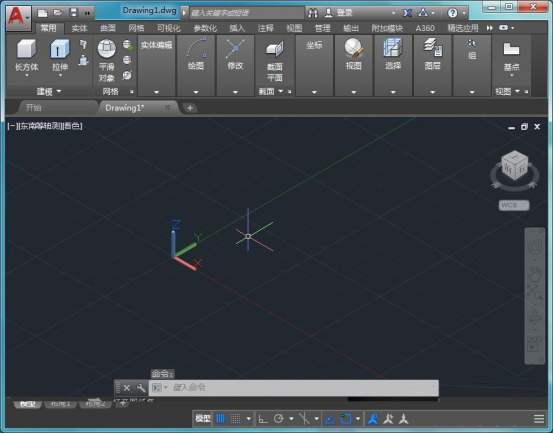
7、在上面的找到建模选项,在建模里找到长方体选项,点击长方体下面的下拉箭头在其下拉菜单里就可以看到很多常用几何体。
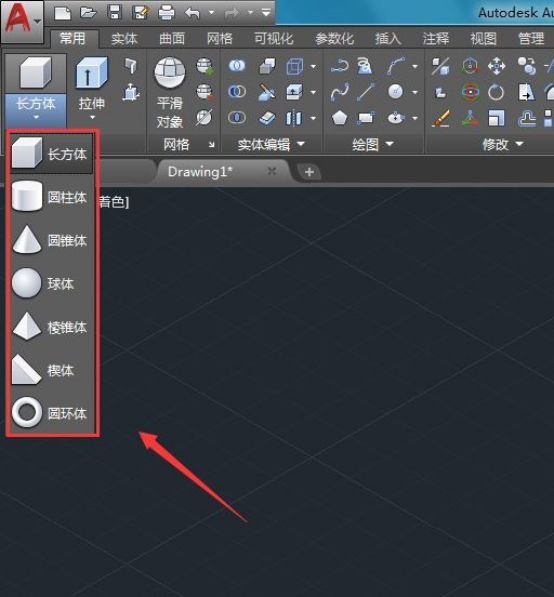
8、选择这些长方体我们就可以进行三维建模了。
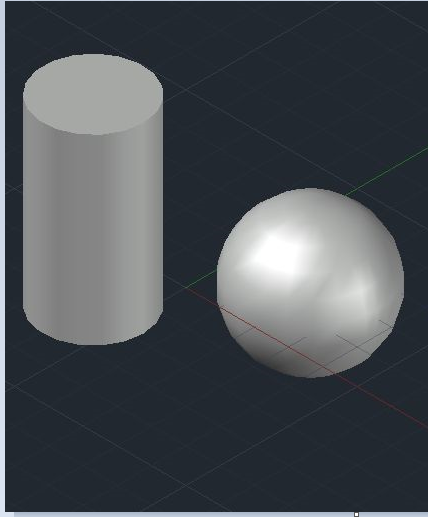
上边的操作教我们cad怎么进行3d建模的方法和步骤,3d模型可以给人更真实的感觉,可以感受到实物的样子,能够及时的提出修改意见和建议,大家可以选择一些简单的图形进行3d建模练习。
本篇文章使用以下硬件型号:联想小新Air15;系统版本:win10;软件版本:cad 2017。
相关教程
热门百科
索引
cad怎么进行3d建模
相关百科
最新知识
相关教程










